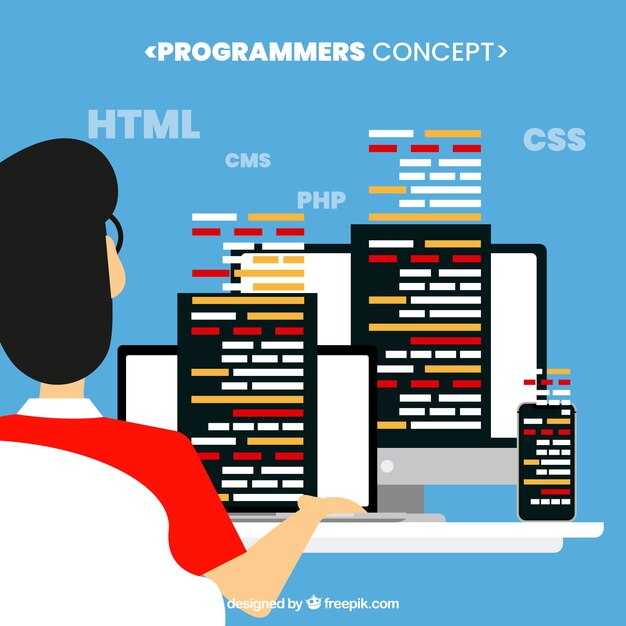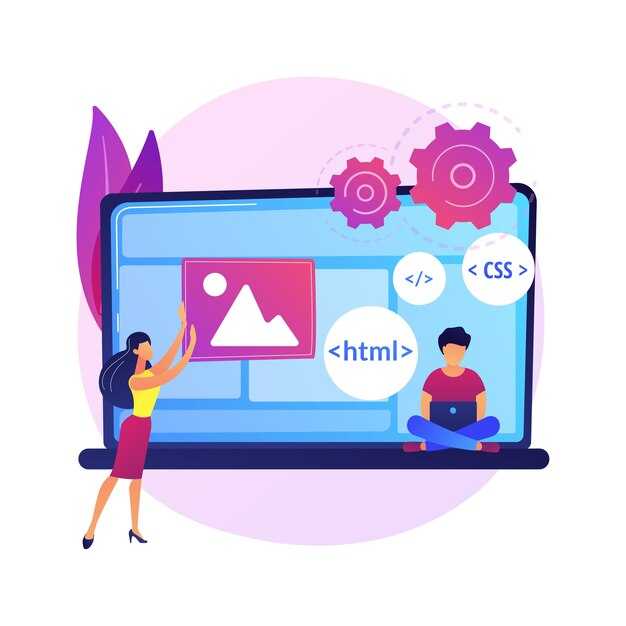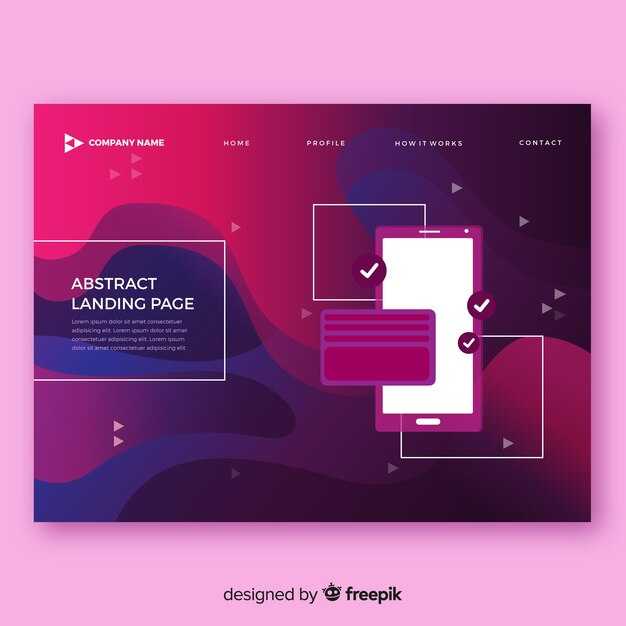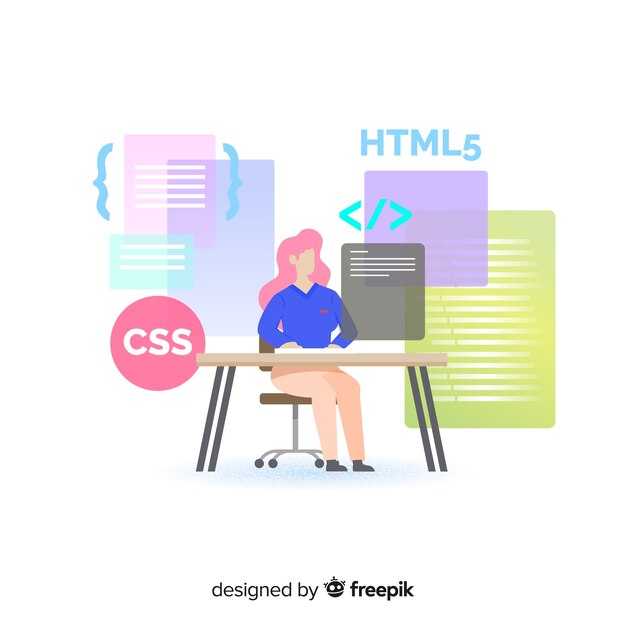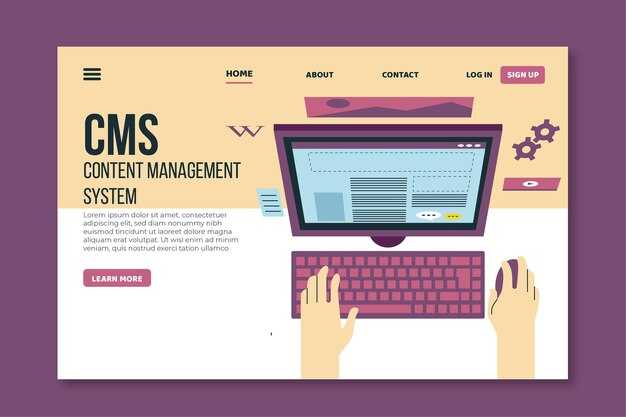Изменить размер шрифта в HTML можно с помощью CSS. Например, используйте свойство font-size для установки нужного размера шрифта. Значение может быть задано в пикселях (px), процентах (%) или других единицах измерения, таких как em и rem. Для обычного текста подойдет запись font-size: 16px;.
Выберите подходящий тег для вашего текста. Например, <p> для абзацев, <h1> – <h6> для заголовков. Каждая из этих секций имеет предустановленный размер шрифта, который можно переопределить с помощью CSS. Для заголовков используйте более крупные размеры, чтобы выделить их среди основного контента.
Также рассмотрите возможность использования CSS-классов. Создайте класс, например, .small-text, и задайте для него font-size: 12px;. Затем просто примените класс к любому элементу, который требует изменения размера шрифта. Это удобно при работе с большим объемом текста и повторяющимися стилями.
Изменение размера шрифта с помощью тегов HTML
Чтобы изменить размер шрифта в HTML, используйте специальные теги. Тег <font> подходил для этой задачи в устаревших версиях HTML, но с появлением CSS его использование не рекомендуется. Вместо этого воспользуйтесь следующими подходами:
-
Тег
<h1>—<h6>: Эти теги предназначены для заголовков и автоматически имеют разные размеры.<h1>— самый крупный,<h6>— самый мелкий.
-
Тег
<p>: Основное предназначение — обозначение абзацев, но вы можете использовать CSS для задания конкретного размера шрифта. -
Тег
<big>: Увеличивает размер текста на один уровень, но его использование также устарело. Лучше применяйте CSS. -
Тег
<small>: Уменьшает размер текста, аналогичным образом используйте CSS для постоянного изменения.
Следующий пример показывает, как использовать заголовочные теги:
<h1>Это самый крупный заголовок</h1>
<h2>Это заголовок средней величины</h2>
<h3>Это меньший заголовок</h3>
<p>Это обычный текст</p>
<small>Это мелкий текст</small>
CSS позволяет более гибко управлять размером шрифта и делает ваш код более современным и легким в обслуживании. Например:
<p style="font-size: 20px;">Этот текст будет размером 20 пикселей.</p>
Таким образом, хотя HTML предоставляет несколько тегов для управления размером шрифта, использование CSS дает больше возможностей для индивидуальной настройки и улучшает структуру кода. Выбирайте подходы, которые лучше всего соответствуют вашим нуждам.
Использование тега <font> для изменения размера шрифта
Тег предоставляет возможность быстро изменить размер шрифта на веб-странице. Это напрямую связано с атрибутом size, который принимает значения от 1 до 7, где 1 – самый маленький, а 7 – самый большой.
Например:
<font size="3">Этот текст имеет размер 3.</font>Этот код создаёт текст среднего размера, который визуально выделяется на странице.
Вы также можете использовать другие атрибуты тега, такие как color для выбора цвета текста и face для задания шрифта. Комбинируя их, придадите тексту уникальный вид.
Пример комбинирования:
<font size="4" color="blue" face="Arial">Синий текст Arial размером 4.</font>Тем не менее, тег считается устаревшим в современных стандартах HTML. Рекомендуется использовать CSS для управления стилями.
| Атрибут | Описание |
|---|---|
| size | Определяет размер шрифта (1-7) |
| color | Устанавливает цвет текста |
| face | Выбирает шрифт |
Хотя может показаться простым решением, использование CSS более эффективно и гибко. Например, для задания размера шрифта с помощью CSS можно использовать следующий код:
p { font-size: 20px; }Таким образом, для долгосрочного управления стилями веб-страницы стоит перейти на CSS и отказаться от тега .
Преимущества и недостатки использования тегов для стилизации
Использование тегов для стилизации, таких как , , и других, обеспечивает простой и быстрый способ изменения внешнего вида текста. Вы получите возможность выделить важные моменты, сделать текст более выразительным и удобочитаемым.
Теги, такие как , не только акцентируют ваше сообщение, но и влияют на SEO. Поисковые системы учитывают такие теги при индексации, что может положительно сказаться на рейтинге страницы.
Однако, есть и ограничения. Теги для стилизации не позволяют гибко управлять внешним видом элементов, как это делает CSS. Это означает, что для более детальной настройки понадобится использовать стили в CSS, что увеличивает объем кода.
Кроме того, использование тегов может привести к смешению структуры и стиля. Это усложняет поддержку кода, особенно в крупных проектах, где важна читаемость и упрощенное редактирование.
Важно соблюдать баланс между использованием тегов и CSS. Применяйте теги для акцентов в текстах, но для сложной стилизации выбирайте стили CSS. Это обеспечит чистый код и сохранит гармонию в проекте.
Примеры применения тегов для изменения размера шрифта
Используйте тег <h1> для заголовка самого высокого уровня. Например:
<h1>Заголовок уровня 1</h1>Для подзаголовков прекрасно подойдет <h2> и <h3>, которые также позволяют варьировать размер шрифта:
<h2>Заголовок уровня 2</h2>
<h3>Заголовок уровня 3</h3>Тег <p> применяется для обычного текста, его размер можно настроить через CSS. Например:
<p style="font-size: 16px;">Текст с размером 16 пикселей.</p>Для изменения размера шрифта можно использовать CSS классы. Создайте класс в секции <style>:
<style>
.small { font-size: 12px; }
.medium { font-size: 16px; }
.large { font-size: 24px; }
</style>И примените его в HTML:
<p class="small">Маленький текст.</p>
<p class="medium">Средний текст.</p>
<p class="large">Большой текст.</p>Если необходимо сделать текст жирным и крупным, комбинируйте теги:
<strong style="font-size: 20px;">Жирный и крупный текст.</strong>Для создания различных текстовых эффектов используйте <span>. Например, размеры могут изменяться по следующему коду:
<span style="font-size: 14px;">Маленький текст в обрамлении.</span>Эти примеры помогут вам легко управлять размерами шрифтов на вашем сайте и создавать стильные тексты. Экспериментируйте с различными значениями для достижения необходимых результатов.
Управление размером шрифта через CSS
Для изменения размера шрифта в CSS используйте свойство font-size. Это свойство принимает значения в различных единицах, таких как px, em, rem и %. Выбор единицы зависит от конкретных потребностей вашего дизайна.
Например, если хотите установить размер шрифта на 16 пикселей, создайте правило:
p {
font-size: 16px;
}
Для масштабируемого дизайна чаще используют em или rem. Установив размер в em, он будет зависеть от размера родительского элемента, что удобно для адаптивности:
h1 {
font-size: 2em; /* В два раза больше, чем родительский элемент */
}
Когда используете rem, важно помнить, что этот размер устанавливается относительно корневого элемента (обычно html):
body {
font-size: 16px;
}
h2 {
font-size: 1.5rem; /* 1.5 * 16px = 24px */
}
Широкий диапазон значений позволяет легко адаптировать текст для различных устройств. Размер шрифта также может меняться с помощью медиазапросов для лучшего отображения на экранах разных размеров:
@media (max-width: 600px) {
h1 {
font-size: 1.5rem; /* Уменьшение для мобильных устройств */
}
}
Экспериментируйте с единицами измерения и правилами, чтобы достичь нужного эффекта. Помните про читабельность: размер шрифта должен быть комфортным для восприятия, особенно на малых экранах.
Как задать размер шрифта в CSS: различные единицы измерения
Размер шрифта в CSS можно задавать с помощью различных единиц измерения, каждая из которых имеет свои особенности и области применения.
-
Пиксели (px): Одна из наиболее распространенных единиц, используемая для фиксированного размера шрифта. Пример:
font-size: 16px;. -
Проценты (%): Позволяет задавать размер шрифта относительно размера шрифта родительского элемента. Например,
font-size: 120%;увеличит размер на 20%. -
Эм (em): Размер шрифта, который зависит от размера шрифта родительского элемента. Например,
font-size: 2em;означает вдвое больше, чем размер шрифта родителя. -
Рем (rem): Похож на em, но берёт за основу размер шрифта корневого элемента (
html). Пример:font-size: 1.5rem;увеличит размер шрифта относительно корня. -
Viewport Width (vw): Размер шрифта, выраженный в процентах от ширины окна браузера. Например,
font-size: 5vw;сделает шрифт 5% от ширины вьюпорта. -
Viewport Height (vh): Размер шрифта, выраженный в процентах от высоты окна браузера. Например,
font-size: 5vh;установит шрифт в 5% от высоты вьюпорта.
Экспериментируйте с этими единицами, выбирая наиболее подходящую для вашего дизайна. Использование различных единиц измерения способствует более гибкому и адаптивному дизайну, что особенно важно для современных веб-приложений и сайтов.
Использование классов для изменения размера шрифта в стилях
Определите классы в CSS, которые будут управлять размерами шрифта. Например:
Присвойте выделенные классы элементам HTML для быстрого изменения размера шрифта, например:
Маленький текст
Средний текст
Большой текст
Эти классы обеспечивают гибкость в управлении стилями на вашем сайте, позволяя изменять размер шрифта для различных элементов без дублирования кода. Простая замена класса на элементе меняет его внешний вид мгновенно.
Для повышения удобства можно использовать классы вместе с медиа-запросами, чтобы адаптировать размеры шрифта для разных разрешений экрана:
Используя класс responsive, вы можете создать тексты, которые автоматически изменяют размер в зависимости от ширины экрана, придавая вашим веб-страницам адаптивность.
Не забывайте проверять, как ваши классы выглядят на разных устройствах, чтобы гарантировать удобочитаемость и соответствие общему стилю сайта. Это позволит пользователям лучше воспринимать информацию, что всегда положительно сказывается на взаимодействии с контентом.
Медиа-запросы и адаптивное управление размером шрифта
Используйте медиа-запросы для адаптации размера шрифта в зависимости от ширины экрана. Это гарантирует, что текст будет легко читаться на всех устройствах.
Пример CSS-кода:
@media (max-width: 600px) {
body {
font-size: 14px;
}
}
@media (min-width: 601px) and (max-width: 1200px) {
body {
font-size: 16px;
}
}
@media (min-width: 1201px) {
body {
font-size: 18px;
}
}
В первом случае при ширине экрана до 600px размер шрифта составит 14px, обеспечивая лучшую читаемость на мобильных устройствах. Для экранов шириной от 601px до 1200px размер шрифта увеличивается до 16px. Наконец, на экранах шире 1200px установите 18px для создания удобного восприятия текста на десктопах.
Не забывайте тестировать, как текст выглядит на различных устройствах, чтобы убедиться, что выбранные размеры шришфтов соответствуют вашим требованиям. Подберите оптимальный размер шрифта в зависимости от содержания и аудитории.
Также можно использовать относительные единицы измерения, такие как em или rem, для обеспечения лучшей адаптивности на разных устройствах. Например, это позволяет пользователю изменять масштаб текста в браузере, что важно для доступности.
Применение комбинации медиа-запросов и относительных единиц создаст удобное для пользователя пространство, повышая читаемость и общие впечатления от сайта.
Как избежать проблем с совместимостью разных браузеров
Используйте CSS Reset для устранения разностей в отображении стилей между браузерами. Простая настройка, такая как установка Margin и Padding в ноль, поможет начать с чистого листа.
Тщательно проверяйте поддержку свойств CSS в разных браузерах. Некоторые свойства могут работать только в новых версиях, поэтому стоит ознакомиться с ресурсами, такими как Can I Use, чтобы убедиться в их совместимости.
Применяйте вендорные префиксы для новых CSS-свойств, если они пока не получили полную поддержку. Это минимизирует вероятность того, что стиль будет отображаться некорректно в браузерах, которые еще не обновились.
Выбирайте надежные шрифты и используйте форматы, поддерживаемые всеми основными браузерами. Включите веб-шрифты через @font-face, чтобы избежать ситуации, когда шрифт не отображается корректно из-за отсутствия поддержки.
Соблюдайте стандарты HTML и CSS. Следите за структурой кода и закрывайте все теги, чтобы избежать ошибок в интерпретации браузерами.
Не забывайте о тестировании на нескольких платформах. Используйте инструменты, такие как BrowserStack или cross-browser testing, чтобы увидеть, как ваш сайт выглядит в различных браузерах.
Настраивайте адаптивный дизайн с помощью Media Queries, чтобы обеспечить корректное отображение на всех устройствах. Это позволит избежать проблем с пользовательским опытом на мобильных устройствах.
Создавайте резервные версии для функций, не поддерживаемых всеми браузерами. Например, используйте JavaScript для реализации альтернативных решений или полифиллов для современных функций.